如何移动Windows10任务栏位置
windows10任务栏位置要怎么移动?我们都知道任务栏位置一般都是在系统屏幕底部。 那么如果不喜欢这个位置的话能不能把他移到自己喜欢的位置呢?比如说屏幕的左边或者上面。 接下来小编就给大家详细的介绍一下移动windows10任务栏位置的具体方法,我们可以将它转移到底部,右侧,左侧和顶部的任何一侧。希望能帮到有需要的朋友。
移动windows10中的任务栏位置的具体方法如下:
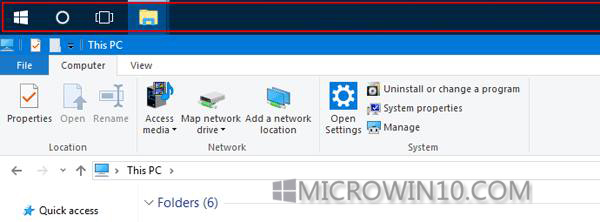
方法1:拖动任务栏并将其移动到屏幕的任何边缘
右键点击我们任务栏中的空间。 接下来,如果您可以找到该复选标记,则表示该任务栏已被锁定,以锁定任务栏选项。 转移其位置是不可能的。 要移动,我们必须再次单击该选项,以便它将解锁任务栏。
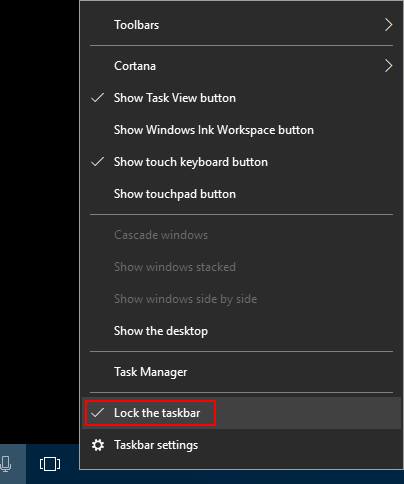
然后点击任务栏上的空间。 按住鼠标将其拖动到四个边中的任何一个。 所以,我们可以将它移动到桌面的四个方面中的任何一个。 将它运行到我们想要的边缘后,离开鼠标按钮。
阅读更多:在Windows 10中设置远程桌面
方法2:使用设置应用程序,更改任务栏位置
这是另一种转移任务栏的方法,可以使用设置应用程序。 为此,请右键单击任务栏上的可用空间。 从上下文菜单中选择任务栏设置。

因此,我们可以使用设置应用打开任务栏页面。 向下滚动,直到找到屏幕上的任务栏位置。 从列表中,我们可以选择任何一个首选边来在四个中设置任务栏。
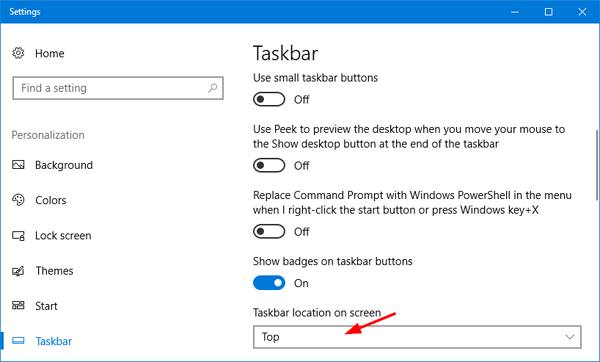
设置好任务栏的正确位置后,将其锁定。 因此,我们无法在不知不觉中或意外调整它的大小。
以上就是移动windows10任务栏位置的具体方法了,希望可以帮到大家,想要了解更多信息,请关注我们系统天地!关注系统天地精彩资讯教程不间断。









